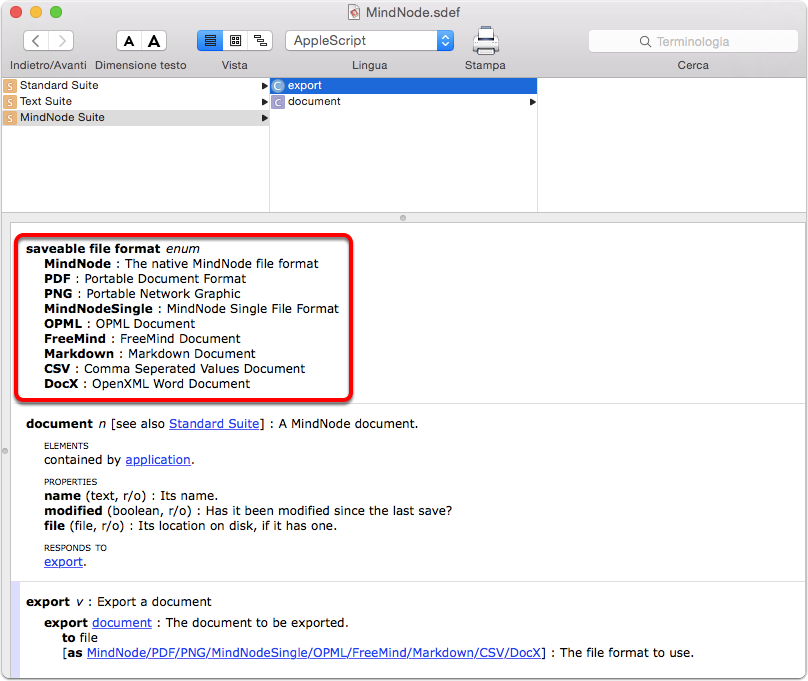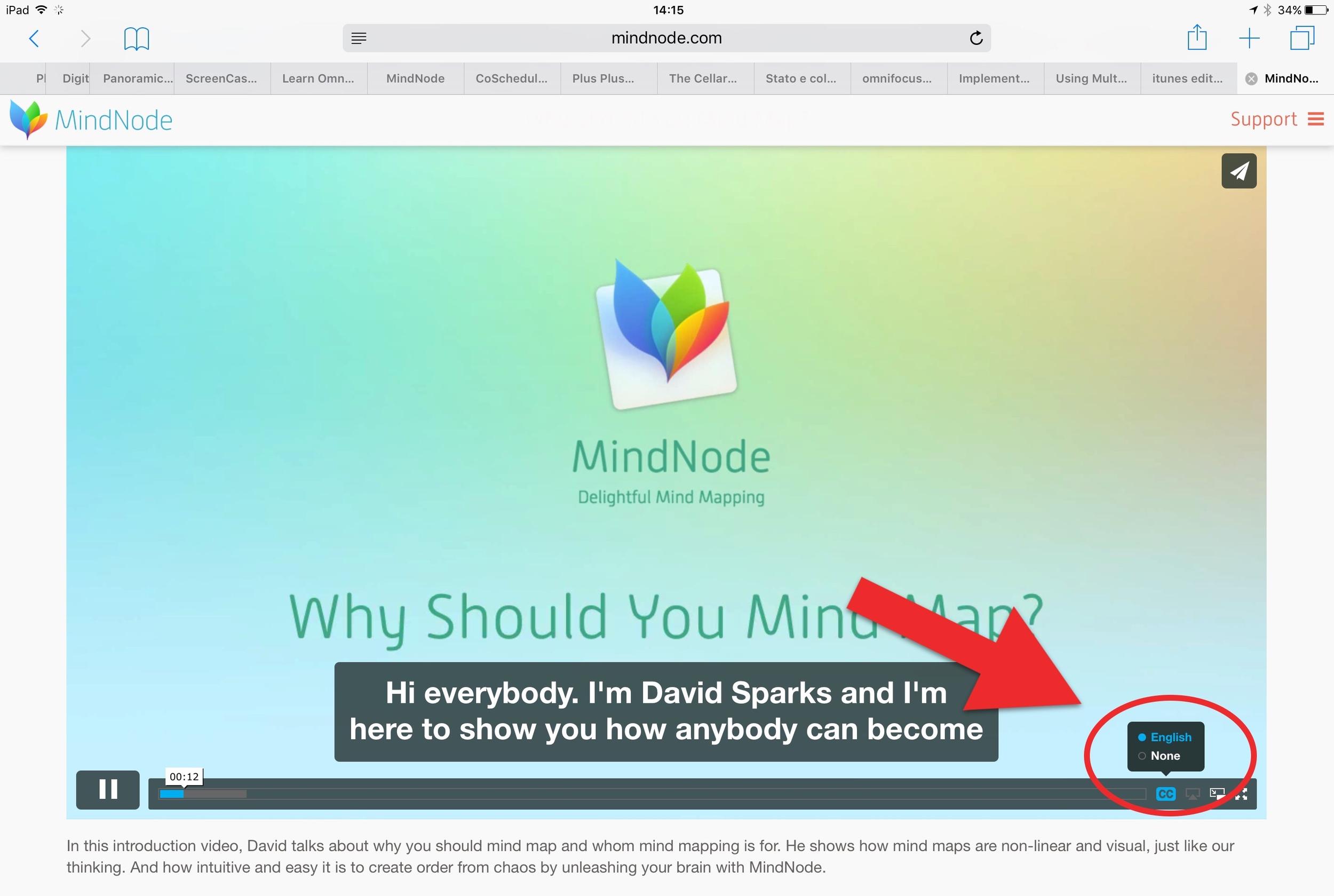Pur essendo il periodo estivo voglio condividere con voi (ed anche con me stesso al fine di memorizzarlo per futuri impieghi) un utile AppleScript di conversione che ho scoperto per MindNode. Mindnode è un app per creare mappe mentali sia per macOS (la guida farò riferimento a questa applicazione) sia per iOS. Recentemente vi ho segnalato le video guide di David Sparks e vi ho parlato dell'utilizzo di questo programma per "cucinare le idee".
Vi anche ho parlato, tempo addietro, della possibilità di utilizzare AppleScript per automatizzare le operazioni ripetitive, ne approfitto quindi per darvi un esempio concerto. MindNode infatti, tra le varie funzioni, supporta AppleScript (non tutte le app per macOS supportano tale linguaggio di programmazione).
Come al solito l'AppleScript non è farina del mio sacco ma l'ho reperito su internet. Mi sono semplicemente dedicato alla modifica di alcuni parametri per ottenere il risultato che volevo.
Il problema
La mia ex praticante voleva utilizzare le mappe mentali create con MindNode su Mac durante il suo periodo di pratica presso il mio ufficio sul suo PC Windows. Legittima richiesta ma complessa da esaudire. Infatti io l'avevo spronata ad utilizzare MindNode in maniera massiccia e questo implicava il reperimento e la conversione di una ventina di file.
Compito di per se semplice, visto che MindNode permette l'esportazione in altri formati (vedi immagine che segue), ma tedioso.
Io dovevo solo convertire i file .mindnode in file .mm ovvero FreeMind (FreeMind è un'applicazione OpenSource per la creazione di mappe mentali per Mac, Windows e Linux - qui trovate il link per il download se vi interessa).
Come al mio solito in questi casi ho procrastinato il tutto per alcuni mesi ...